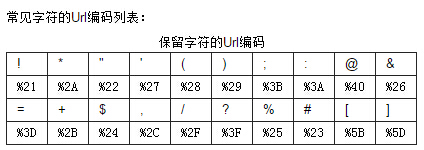本站将于近期进行系统升级及测试,您目前浏览的网站为旧版备份,因此可能会有部分显示和功能错误,为此带来的不便深表歉意。
帮助:编辑页面
| 搬运说明:<section begin="Source" />本页内容源自灰机百科,并根据心百科自身需要进行了适当修改。<section end="Source" /> |
编辑维基页面其实并不难。您只要点击页顶部“编辑”或章节标题右侧的[编辑]链接即可修改该页面,点击后就会出现可编辑的文字区域。如果有争议,可以事先点击“讨论本页”提出修改意见。如果您启用了可视化编辑器,那就要点击页面上方的“编辑源代码”或章节标题右侧的[编辑源代码]链接以用维基代码修改该页。如果该页面由表单工具创建,,则在页顶部会出现[采用表单编辑]链接,点击后既可修改。
目前心百科集成了三种编辑方式:
| 编辑方法 | 别名 | 推荐 | 文字编辑 | 模板编辑 | 模板设计/开发 | 支持NS | 加载 | 移动端支持 | 内容自动保存 | 浏览器兼容性 | 表格支持 |
|---|---|---|---|---|---|---|---|---|---|---|---|
| 可视化编辑 | 编辑,可视化,VE(Visual Editor) | 推荐新手 | 最方便(所见即所得) | 一般(具体视模板复杂度而定,简单模板完美解析) | 差 | 主空间(ns-0) | 较慢 | 一般 | 无(有丢失风险) | 一般 | 极好 |
| 源代码编辑 | 源码 | 推荐资深用户 | 一般 | 高 | 适合 | 所有 | 极快 | 好,但不方便(代码高亮除外,需手动关闭) | 有 | 好 | 一般 |
| 表单编辑器 | 表单 | 推荐开发者 | 不适合 | 不适合 | 适合开发者 | 需手动指派 | 一般 | 差 | 无 | 一般 | 无 |
可视化编辑器
可视化编辑器(Visual Editor)是由MediaWiki团队开发的强大可视化维基编辑器,在不断的完善和升级之中。
- 优点
- 元素所见即所得,对文字内容尤其是表格内容的处理非常强大,可以合并单元格、增删单元格。
- 对模板参数的解析日臻完善,配合templatedata可以对模板参数进行预处理,告知编辑者模板参数的可选范围、限定值等等
- 缺点
- 加载慢,个别极长页面可能崩溃
- 对内容适应性略差,对于某些复杂的内嵌模板代码可能导致解析失败
- 丢失风险高,一旦产生意外,未保存的改动内容会丢失无法找回
源代码编辑器
源代码编辑器是MediaWiki的经典编辑工具,具有直观、直接、泛用性强等特点,源代码编辑器中使用的是Mark up标记语言,同时支持Html+CSS语法。
- 优点
- 直接、底层,没有黑箱,方便开发者进行设计
- 支持正则
- 带有语法高亮
- 缺点
- 对新手不够友好
- 表格编辑比较痛苦
表单编辑器
表单编辑器来自第三方扩展Page Forms,提供了一种预设模板的编辑方式,需要编辑者和开发者预先进行复杂的设计和准备工作。门槛较高且不具备泛用性,需要酌情选择使用。目前心百科中主要用于图书、期刊、人物、机构等有统一信息(框)的条目(主要内容仍需配合上述两款编辑器进行输入)。
编辑要点
- 不要在线编辑超时
- 如果您在网页编辑停留时间过长,会加大不同用户编辑冲突的可能性,也会被系统认为超时无法保存,所以我们建议您每隔10分钟保存一下编辑。如果要做大量的编辑工作,可以先将文字复制到您最喜欢的文字编辑器(记事本、Sumblime Text、notepad++、word等等)。
- 添加“{{正在进行}}”模板来避免撞车,如果您打算在近期内持续编辑一个条目,可以在文章加入模板“{{正在进行|~~~~}}”,(注:“~~~~”会自动生成当前编辑者的签名+时间戳)详情参见模板
- 附注编辑小结
- 当编辑完成后,最好能够在保存之前于“摘要”框中书写一个简短的编辑摘要。您可以使用一些缩略语使其尽量简短,不过应让他人知道您的意图。以方便其他人修改完善并追溯版本变迁。
- 先预览,再保存
- 当您大功告成之时,请按预览键以查看您的作品看起来如何——在您作永久修改之前。在您对预览结果满意之前不要保存。在预览过程中您可能会发现许多错误和笔误,这时您就有机会修改而不是留下永久的错误。
标记语言(Wikitext)
相关参见:Wiki标记语言
下方表格的左边显示浏览效果。也就是说,要使文字实现像左边列一样的效果,输入右边列的文字就行了。 您或许想在另一个窗口打开本页以做参考。如果您希望实验一下,您可以在沙盒中实验。
版式
参见:章节
| 您所看到的 | 您所输入的 |
|---|---|
|
一级标题
您可以使用段落标题来更好地编排文章结构。 维基的软件会自动将文章中的标题生成一个目录。 二级标题
左右分别输入多一个的“等于号”(=)可以创建更多下一级标题。 三级标题
请不要跳跃标题等级,例如一级标题之下直接就是三级标题,而没有二级标题。 请在输入标题时最少使用2个等于号(=),而不是1个。 四级标题
|
== 一级标题 == 您可以使用''段落标题''来更好地编排文章结构。 维基的软件会自动将文章中的标题生成一个目录。 === 二级标题 === 输入更多的“等于号”(=)可以创建更多下一级标题。 ==== 三级标题 ==== 请不要跳跃标题等级,例如一级标题之下直接就是三级标题。 请在输入标题时最少使用2个等于号(=),而不是1个。 ===== 四级标题 ===== |
列表
| 您所看到的 | 您所输入的 |
|---|---|
|
另起一行 会变成一个空格。 空出一行会开始一个新段落。
|
另起一行 会变成一个空格。 空出一行会开始一个新段落。 *在使用列表时,换行会影响版面效果。 |
| 您可以在不开始新一段的情况下 另起一行。
|
您可以在不开始新一段的情况下<br /> 另起一行。 *请尽量不要使用这种方式。 |
表示列表结束
|
*符号列表很不错: **每一行用一个星号(*)开始 ***星号越多,表示列表的层级更深入 ****新起一行 表示列表结束 *注意符号必须是新一行的第一个字符。 |
|
#数字列表也不错 ##很整齐 ##容易理解 |
|
*您甚至可以使用混合列表 *#还有层次哦 *#*像这样 |
|
;定义列表 : 包含许多定义的列表 ;条目 : 条目的定义 ;另外一条 :其他的定义 |
|
:每一行都可以 ::缩进 :::好几层呢 |
如果一行的开始是空格那么 它将会以其原始形式 出现; 在一个这样的字体中; 文字不会自动换行; 如果结束 这在以下情况下会十分有用:
注意: 这可能会拉长页面,影响阅读。 |
如果一行的开始是空格那么 它将会以其原始形式 出现; 在一个这样的字体中; 文字不会自动换行; 如果结束 这在以下情况下会十分有用: *粘贴格式化文本; *数学公式; *文字艺术; 注意: 这可能会拉长页面,影响阅读。 |
| 一条水平线将页面分隔成了上方
和下方。 |
一条水平线将页面分隔成了上方 ---- 和下方。 |
链接
参见:链接
| 您所看到的 | 您所输入的 |
|---|---|
|
这是一个到名叫about的链接,您也可以写作About一样正确。因为系统会自动将首字母转换为大写。 但是不能链接自己:帮助:编辑页面。 |
这是一个到名叫[[about]]的链接,您也可以写作[[About]]一样正确。因为系统会自动将首字母转换为大写。 但是不能链接自己:[[帮助:编辑页面]]。 |
|
您可以对链接文字进行样式处理,比如:about。 |
您可以对链接文字进行样式处理,比如: ''[[about]]''。 |
|
野猪页面不存在。您可以点击该链接而创建该页面。 |
[[野猪]]页面不存在。 您可以点击该链接而创建该页面。 |
|
您可以用章节标题来链接到某一章节: 如果有几个章节标题相同,您可以加上一个数字。例如#样例_3就链接到第三个叫“样例”的章节。 |
您可以用章节标题来链接到某一章节: *[[关于#其他语言版本]]; *[[#编辑要点]]链接到本页这一章节。 如果有几个章节标题相同, 您可以加上一个数字。 [[#样例_3]]就链接到第三个叫“样例”的章节。 |
|
链接目标相同,但显示不同:关关关关于。若“|”后没有字符直接以“]]”结束,则保存时链接页面名会被自动添加。 |
链接目标相同,但显示不同: [[关于|关关关关于]]。 若“|”后没有字符直接以“]]”结束, 则保存时链接页面名会被自动添加。 *[[野猪|野猪]] *[[野猪 (消歧义)|野猪]]:注意“()”不是“()” *[[关于#其他|]]:这里没有自动生成链接 |
|
直接键入URL,即可得到外部链接: 或者有一个名称: 或者干脆不要名称: |
直接键入URL,即可得到外部链接: *http://uncyclopedia.org ; *ftp://uncyclopedia.org ; *telnet://uncyclopedia.org 或者有一个名称: *[http://uncyclopedia.org 伪基百科] 或者干脆不要名称: *[http://uncyclopedia.org], *[http://uncyclopedia.org], *[http://uncyclopedia.org](自动编号) |
|
使用 重定向,将页面指向到其他页面。 |
#REDIRECT [[野猪]] 或 #重定向 [[野猪]] |
|
分类链接并不会在字里行间出现,但一旦使用,这个页面就会出现相应的分类: 在链接前部加上一个冒号,就能链接到指定分类,而不是将页面加入分类:编辑页面 图像也是如此:文件:MindSeed.png,File:MindSeed.png |
[[Help:分类|分类链接]]并不会在字里行间出现,
但一旦使用,这个页面就会出现相应的分类:
[[Category:帮助文档|{{PAGENAME}}]]
在链接前部加上一个冒号,
就能链接到指定分类,
而不是将页面加入分类。
[[:Category:帮助文档|{{PAGENAME}}]]
图像也是如此:
[[File:MindSeed.png]],
[[:File:MindSeed.png]]
|
|
要得到一本书的站外书源,您可以使用ISBN链接,例如:ISBN 0-12-345678-9 。 |
要得到一本书的站外书源, 您可以使用[[心百科:ISBN|ISBN]]链接, 例如:ISBN 0-12-345678-9 。 |
控制语法
有几种格式控制符能让维基代码不经解释地原样显示出来。
| 您所看到的 | 您所输入的 | |
|---|---|---|
| <nowiki> |
nowiki标记将[[维基]]代码忽略。它进行文本格式化:除去换行符和多的空 格。不过它仍然要解释特殊字符:→ |
<nowiki> nowiki标记将[[维基]]代码忽略。 它进行文本格式化:除去换行符和多的空 格。 不过它仍然要解释特殊字符:→ </nowiki> |
| <pre> |
pre标记忽略[[维基]]代码。 不过它不格式化文 本。 还要解释特殊字符:→ |
<pre> pre标记忽略[[维基]]代码。 不过它不格式化文 本。 还要解释特殊字符:→ </pre> |
| 前导空格 |
前导空格是pre的另一种形式。 每一行开头来个空格, 文本就不能 被格式化了。 但它能解释维基代码和特殊字符:→ |
前导空格是pre的另一种形式。 每一行开头来个空格, 文本就不能 被格式化了。 但它能解释[[维基]]代码和特殊字符:→ |
多媒体
这是一个简略的介绍,参见以下以获得更多信息:
- 帮助:上传媒体文件/1:了解如何使用图像
| 您所看到的 | 您所输入的 |
|---|---|
|
图片,包含: 图片可以加框加标题: |
图片,包含: [[File:MindSeed.png|心种子]] 图片可以加框加标题: [[File:MindSeed.png|frame|心种子]] |
|
使用File:标记可直接链接到媒体文件的地址。 例如:一个声音文件 |
使用'''File:'''标记可直接链接到媒体文件的地址。 例如:[[File:Sg_mrob.ogg|一个声音文件]] |
字体样式
相关参见:
| 您所看到的 | 您所输入的 |
|---|---|
|
您可以在文本的两边都加上2个单引号 (注意是英文使用的引号), 这时文本就变成了斜体文本。 如果各加上的是3个单引号, 文本就成了粗体文本。 如果各加上的是5个单引号, 文本就成了粗斜体文本。 注意:使用4个单引号不会产生其他特殊效果, 它会在粗体文本外'多出一对单引号', 并在文本输出效果中显示。 |
您可以在文本的两边都加上2个单引号 (注意是英文使用的引号), 这时文本就变成了''斜体文本''。 如果各加上的是3个单引号, 文本就成了'''粗体文本'''。 如果各加上的是5个单引号, 文本就成了'''''粗斜体文本'''''。 注意:使用4个单引号不会产生其他特殊效果, 它会在粗体文本外''''多出一对单引号'''', 并在文本输出效果中显示。 |
|
您在编辑时也可以使用HTML标记 。我们希望您能够尽量使用使用Wiki语法编写,尽量避免不必要的HTML标记。 使用typewriter
font字体来输入文本。 这是蓝色的字。 |
使用<tt>typewriter font</tt>字体来输入文本。<br /> 这种字体普遍适用于 <code> computer code</code>。 <span style="color:blue">这是蓝色的字</span>。 |
|
您可以使用 |
您可以使用<strike>删除线</strike>、<s>简易删除线</s>或者<u>下划线</u><br /> 还可以使用小型大写字母,如<span style= "font-variant:small-caps"> Small capitals</span>。 |
|
文本的上标与下标: X2、H2O |
文本的上标与下标: X<sup>2</sup>、H<sub>2</sub>O |
|
<center>居中文本</center> |
|
<blockquote> '''块状引用文本'''可以使用在冒号之后, 应用这种格式的段落两边都会缩进,留出空白边缘。 </blockquote> |
|
您可以给其他的编辑者留下注释,在<!--和-->之间的文字只会在编辑时才能看见。
|
您可以给其他的编辑者留下注释,在<!--和-->之间的文字只会在编辑时才能看见。 <!-- 注释:一二三四五,上山打老虎。 --> |
表格
参见:表格
| 您所看到的 | 您所输入的 | ||||||||
|---|---|---|---|---|---|---|---|---|---|
|
{| border="1" cellspacing="0" cellpadding="5" align="center"
! 这
! 是
|-
| 个
| 表格
|-
| colspan=2 |
{| border=3
| 表格嵌套
|-
| style="background:#ff3322" | 见否?
|}
|}
| ||||||||
特殊字符
相关参见: 注意到Mediawiki本身就支持UTF-8,许多特殊字符可直接写入文章,而不是以HTML的形式。
| 您所看到的 | 您所输入的 |
|---|---|
|
变音及重音符号: ç |
À Á Â Ã Ä Å Æ Ç È É Ê Ë Ì Í Î Ï Ñ Ò Ó Ô Õ Ö Ø Ù Ú Û Ü ß à á â ã ä å æ ç è é ê ë ì í î ï ñ ò ó ô œ õ ö ø ù ú û ü ÿ |
|
标点符号: |
¿ ¡ « » § ¶ † ‡ • — |
|
商业符号: |
™ © ® ¢ € ¥ £ ¤ |
| 希腊字母: α β γ δ ε ζ |
α β γ δ ε ζ η θ ι κ λ μ ν ξ ο π ρ σ ς τ υ φ χ ψ ω Γ Δ Θ Λ Ξ Π Σ Φ Ψ Ω |
|
数学符号: |
∫ ∑ ∏ √ − ± ∞ ≈ ∝ ≡ ≠ ≤ ≥ → × · ÷ ∂ ′ ″ ∇ ‰ ° ∴ ℵ ø ∈ ∉ ∩ ∪ ⊂ ⊃ ⊆ ⊇ ¬ ∧ ∨ ∃ ∀ ⇒ ⇔ |
url保留字符
模板
相关参见:模板
模板是维基标记的重要部分,可以自动将一些内容添加到另一些页面上。模板以{{模板名}}的方式使用。
有些模板有“参数”,以“|”字符分隔。
| 您所看到的 | 您所输入的 |
|---|---|
{{关于}}
| |
|
此模板可生成形式不同的信息卡,其中最主要的参数为title和content。 我就是个样子
没骗您们吧,我说了我就是个样子! |
此模板可生成形式不同的信息卡,其中最主要的参数为title和content。
{{Template:信息卡|title=我就是个样子|content=没骗您们吧,我说了我就是个样子!}}
|
保护、回退历史版本与编辑冲突
页面保护
在某些情况下,页面被保护后,“编辑源代码”链接被替换为“查看源代码”。这样页面就不能被编辑。而对文件的保护则包括对文件及其描述页面的保护。
回退
您可以在“历史”中看到页面以前版本的源文件,这对回退来说很有用,即把页面恢复到早期版本。
编辑冲突
如果某人与您同时编辑页面并保存时,就会出现编辑冲突。其中许多可被系统自动解决,但有些不能自动的就只能手动解决了。您会看到两个文本框,上面是别人的下方是您的,只有上面文本框的内容才会被保存。
错误信息
如果您再保存时收到出错信息,您不能保证这是否是真有问题还是再试一遍就好了。您可以重试一遍,如果又出错,打开“我的贡献”页面察看编辑是否生效。
与位置无关的代码
以下这些代码与其本身在文章内的段落位置无关:
定制消息
维基人也可以自定义一些页面模板,一般储存的是最常用的重复使用的文字,参见心百科:页面模板。
参见
感谢
本文内容搬运自灰机Wiki的帮助:编辑页面,后期根据心百科自身情况做了调整和增删改动,无论如何对原文档的编辑致以诚挚的谢意。